Votre carte graphique semble-t-elle chauffer anormalement lorsque vous utilisez Linux ? Vous vous interrogez sur sa température, mais vous ne parvenez pas à la contrôler ? Si c’est le cas, ce guide est fait pour vous. Découvrez comment surveiller la température de votre processeur graphique (GPU) sous Linux !
Lm_Sensors
Lm_Sensors est un utilitaire en ligne de commande conçu pour détecter divers capteurs matériels sur un système. Il affiche les températures relevées. Généralement, Lm_Sensors est utilisé pour identifier les températures du processeur et de la carte mère. Cependant, cet outil peut également déterminer la température d’une carte graphique dans de nombreux cas.
Installation de Lm_Sensors sous Linux
Bien que l’application Lm_Sensors soit très utile, elle n’est pas installée par défaut sur les systèmes d’exploitation Linux. Par conséquent, avant de l’utiliser pour surveiller les températures du GPU, il est nécessaire de l’installer.
Pour commencer l’installation, ouvrez une fenêtre de terminal en appuyant sur Ctrl + Alt + T ou Ctrl + Maj + T sur votre clavier. Ensuite, suivez les instructions de ligne de commande correspondant à votre distribution Linux.
Ubuntu
Pour installer Lm_Sensors sur Ubuntu Linux, utilisez la commande Apt suivante :
sudo apt install lm_sensors
Debian
Sur Debian, les utilisateurs peuvent installer Lm_Sensors en saisissant la commande Apt-get ci-dessous :
sudo apt-get install lm_sensors
Arch Linux
Si vous utilisez Arch Linux, configurez Lm_Sensors en entrant la commande Pacman suivante :
sudo pacman -S lm_sensors
Fedora
Sur Fedora, l’installation de Lm_Sensors se fait via la commande Dnf suivante :
sudo dnf install lm_sensors
OpenSUSE
L’application Lm_Sensors n’est pas disponible dans les dépôts logiciels officiels d’OpenSUSE. Une solution consiste à installer le paquet RPM de Fedora. Sinon, vous pouvez envisager une autre distribution Linux si l’utilisation de ce programme est indispensable.
Configuration de Lm_Sensors
Une fois Lm_Sensors installé sur votre ordinateur Linux, il est nécessaire de le configurer pour une surveillance correcte des températures. Pour commencer le processus de configuration, exécutez la commande :
sudo sensors-detect
Après avoir exécuté cette commande, un message apparaîtra : « Certains ponts sud, processeurs ou contrôleurs de mémoire contiennent des capteurs intégrés. Voulez-vous les rechercher ? C’est totalement sûr. » Répondez « oui » pour continuer.
Une série de questions vous sera ensuite posée pour la détection des capteurs. Répondez « oui » à toutes les questions proposant « OUI » en gras, et « non » pour celles avec « NON ».
Vérification des températures avec Lm_Sensors
Pour afficher la température de votre GPU avec Lm_Sensors, ouvrez un terminal et entrez la commande suivante :
sensors
Les relevés de température s’afficheront alors à l’écran.
La température de votre carte graphique sera indiquée sous la section « Adaptateur : adaptateur PCI ».
Psensor
L’utilisation de Lm_Sensors peut être complexe pour un débutant sous Linux. Pour surveiller les températures de votre carte graphique, il est plus simple d’installer Psensor. Cet outil affiche les températures via une interface graphique conviviale.
Ubuntu
sudo apt install psensor
Debian
sudo apt-get install psensor
Arch Linux
sudo pacman -S psensor
Fedora
sudo dnf install https://raw.githubusercontent.com/rpmsphere/x86_64/master/p/psensor-1.2.0-5.1.x86_64.rpm
OpenSUSE
Comme pour Lm_Sensors, il n’existe pas de méthode standard pour installer Psensor sur OpenSUSE. Vous pouvez tenter d’installer la version Fedora. Sinon, envisagez de changer de distribution Linux si Psensor est essentiel.
Une fois l’application Psensor installée sur votre système Linux, lancez-la.
Dans Psensor, vous verrez les relevés de température pour différents composants de votre ordinateur. Recherchez la colonne « Capteur » correspondant à votre carte graphique pour afficher sa température.
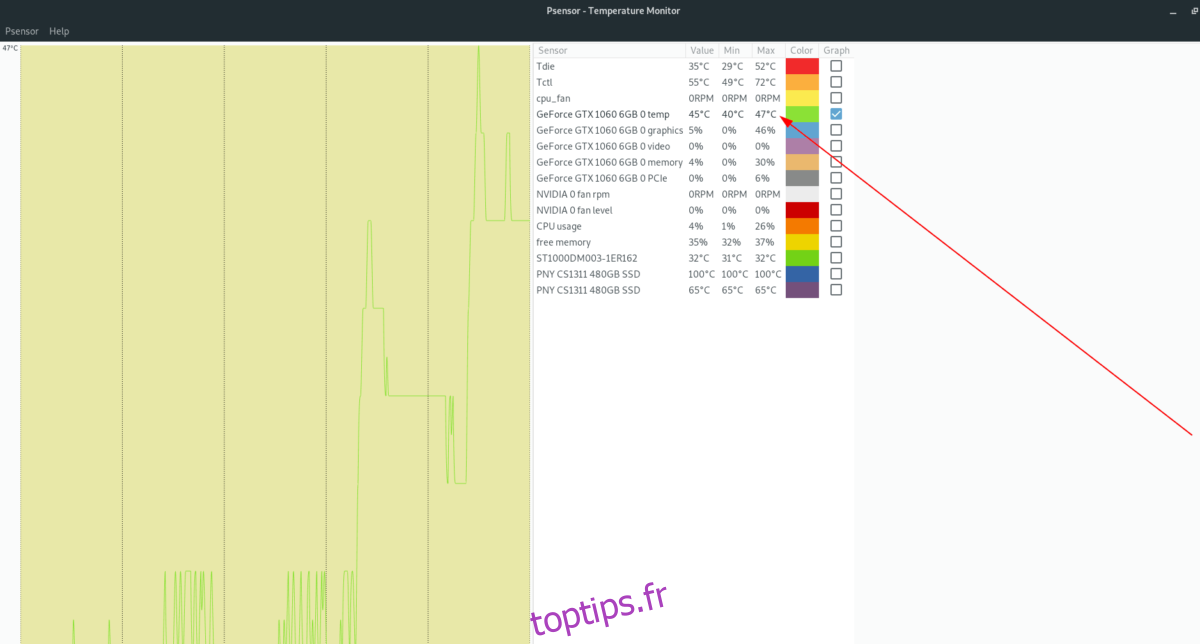
Vous souhaitez suivre l’évolution de la température de votre carte graphique au fil du temps ? Psensor peut le faire ! Cochez la case « Graphique » située en face de votre carte graphique pour activer le suivi en temps réel.
Paramètres du serveur Nvidia X
Les utilisateurs de cartes graphiques Nvidia avec le pilote propriétaire Linux ont un accès direct à la température du GPU, car l’application « Paramètres du serveur Nvidia X » affiche ces informations en temps réel.
Note : toutes les distributions Linux intégrant le pilote propriétaire Nvidia offrent l’application « Paramètres du serveur Nvidia X ». Il n’est donc généralement pas nécessaire de l’installer. Toutefois, si votre système d’exploitation Linux ne la propose pas, rendez-vous sur pkgs.org pour savoir comment l’obtenir.
Pour afficher la température d’une carte graphique Nvidia, commencez par lancer l’application « Paramètres du serveur Nvidia X ». Appuyez sur Alt + F2 pour ouvrir le lanceur rapide. Saisissez ensuite « nvidia-settings » et validez avec Entrée.
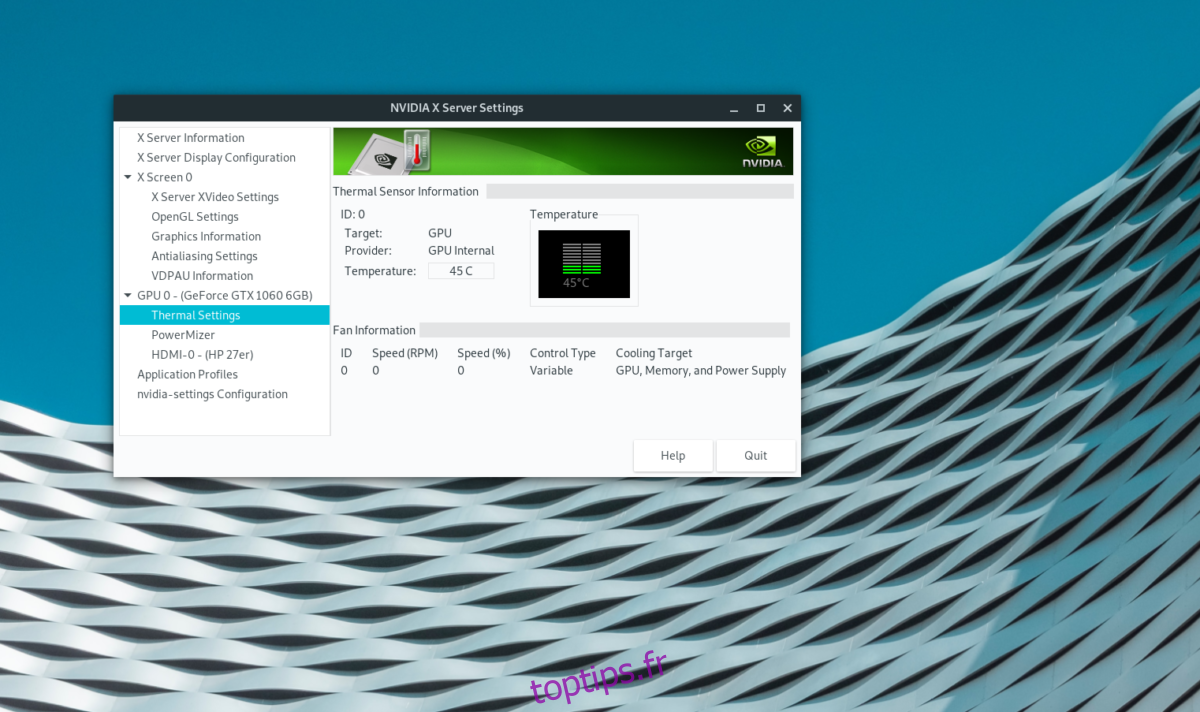
Une fois l’application ouverte, sélectionnez « Paramètres thermiques » dans la barre latérale. Vous y trouverez la température de votre GPU Nvidia en temps réel.